MAYA には、モデリングの履歴を残す History 機能があります。SOFITMAGE|XSI や3ds Max でも同様の機能があります。ハイエンドクラスの3Dグラフィックソフトに搭載されている History 機能は単純に作業履歴ではなく、編集コマンドの関連を維持します。
例えは、円をカーブで押し出してチューブを作成する場合、(パスによる押し出し)カーブを変更すると、押し出されたチューブも変形します。これは、円とカーブが押し出しと関連付けられているからです。
 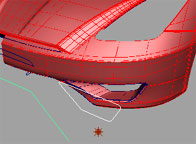 |
フェンダー部分の観察力が足りず、(というか、資料がない)作り直しました。この場合、フェーンダーのベース形状にisopramを追加し、形状を変更しているので、トリムや厚みは作り直しになります。 作成順序に計画性が必要である事が良くわかると思います。これが言いたかった訳です。(言い訳) |
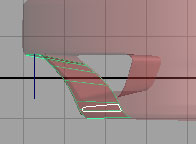 |
フェンダーと一体となっているのか写真からは良くわかりませんが、スポイラー部分を想像で(笑)作成します。 側面から、フロントスポイラ-の断面となる閉じたカーブを描きます。 このとき、シェーディング表示をX-Rayモードにすると便利です。描画した断面をX軸に押し出し、編集することで作成します。 History が有効になっている事を確認します。 |
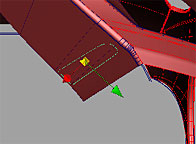 |
先ほどの閉じたカーブを Edit NURBS>Project Curve On Surface でYZ面に対して投影します。ここでは History が有効になっているため、元となった側面の閉じたカーブを変更すれば、投影されたカーブも変更される状態です。 |
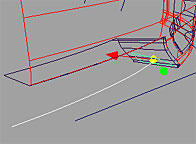  |
先ほどの投影されたカーブ(カーブ オン サーフェイス)選択し、 Edit Curves>Dupulicate Surcace Curves で、投影されたカーブを抽出します。 ここでもヒストリが有効であるため、投影されたカーブを変更されれば、つまり、最初に側面で描いた閉じたカーブを変更すれば、抽出したカーブもつられて変更される事になります。 ここで抽出したカーブを上面図で描いたカーブに沿って押し出します。 ここでも、ヒストリが有効になっているため、押し出しに使用したパス(白いライン)を変更すれば押し出されたチューブも変形する事になります。 この一連の作業 側面で描いた閉じたカーブ → 投影されたカーブ → 抽出カーブ → パス による押し出し は全て関連付けられている事になります。 |
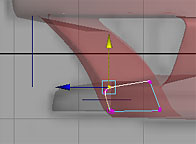 |
最初に描画した断面を変更すると、押し出されたサーフェイスの断面も吊られて変更されます。 また、パスによる押し出しに使ったカーブを変更することで全体の形状を調整し、側面図の下絵と辻褄を合わせます。
|
ヒント
断面の形状、断面の位置、押し出されるカーブ をそれぞれ調整する事で、形状を確認しながら編集を行えることが出来ます。これが History を活用した具体的なモデリング例です。
このような History を活用したモデリングは、デザインを検討する必要がある場合(=変更が容易)、非常に有効なモデリング手法と言えます。 工業製品、インダストリアルデザインのモデリングにおいては、MAYA、SOFTIMAGE|XSI が適しています。
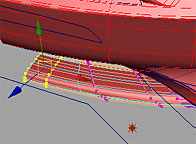 |
ある程度調整が出来たら、押し出したサーフェイスのヒストリを消去し、 左へ反転したときに滑らかになるようにコントロールポイントを修正するなどの 微調整を行います。 Hulでまとめてコントロールポイントを選択し、スクリプトエディタで move -x 0; と入力し、Enterとすると X軸に揃います。 |
 |
次に接続部にフィレットを設定し、滑らかに繋がっているようにします。
サーフェイスカーブを押し出したので、HULで接触部を選択し、若干食い込むように右へ移動しておきます。 Edit NURBS>Surface Filet>Circular Filet Circular Filet オプションを開きます。 |
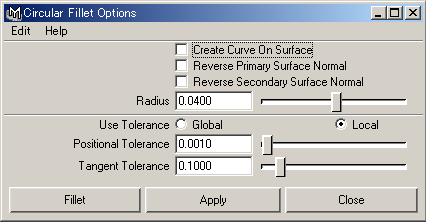
カーブオンサーフェイスの必要はないのでチェックは入れません。 リバースの指定は入れません。もし、うまくいかないのであれば、対象の二つのサーフェイスの法線方向が正しいか確認してみるといいと思います。
  |
これらのHistory 機能は多くのメモリを消費します。今後、変更の必要がないと判断すれば、History を削除します。又は、History を残したファイルを別名で保存しバックアップをとる、などします。
|